Налаштування Приймача даних Mailjet
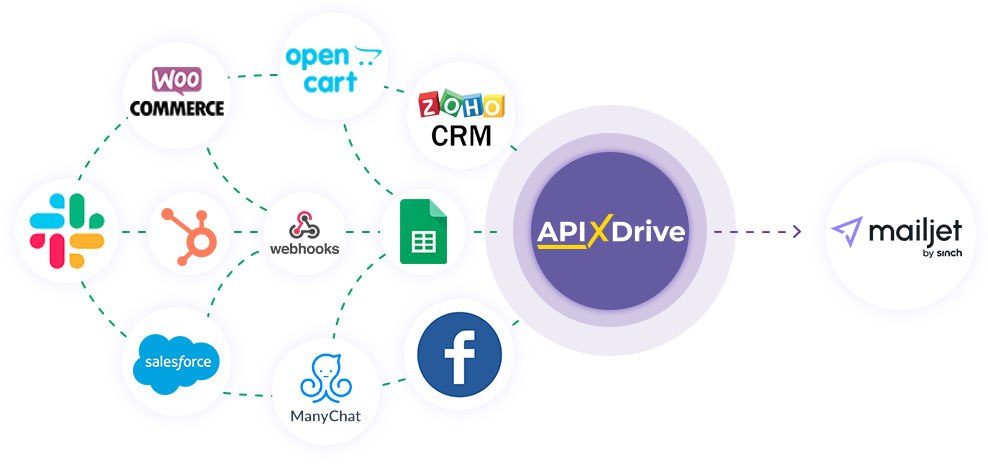
Інтеграція дозволить вам додавати або видаляти контакти в Mailjet на основі даних інших систем. Наприклад, ви можете додати контакти на основі даних з вашого веб-сайту, цільової сторінки або Google Sheets. Це дозволить вам ефективно автоматизувати ваші робочі процеси і заощадить багато часу, позбавивши необхідності вручну додавати або видаляти кожен контакт.
Давайте пройдемо весь етап налаштування Mailjet разом!
Навігація:
1. Що робитиме інтеграція з Mailjet?
2. Як підключити акаунт Mailjet до ApiX-Drive?
3. Як налаштувати у вибраній дії передачу даних у Mailjet?
4. Приклад даних, які будуть надіслані до Mailjet.
5. Автооновлення та інтервал спрацьовування з'єднання.
Після налаштування системи Джерела даних, наприклад Google Sheets, можна розпочати налаштування Mailjet як Приймач даних.
Для цього натискаємо "Почати налаштування Приймача Даних".
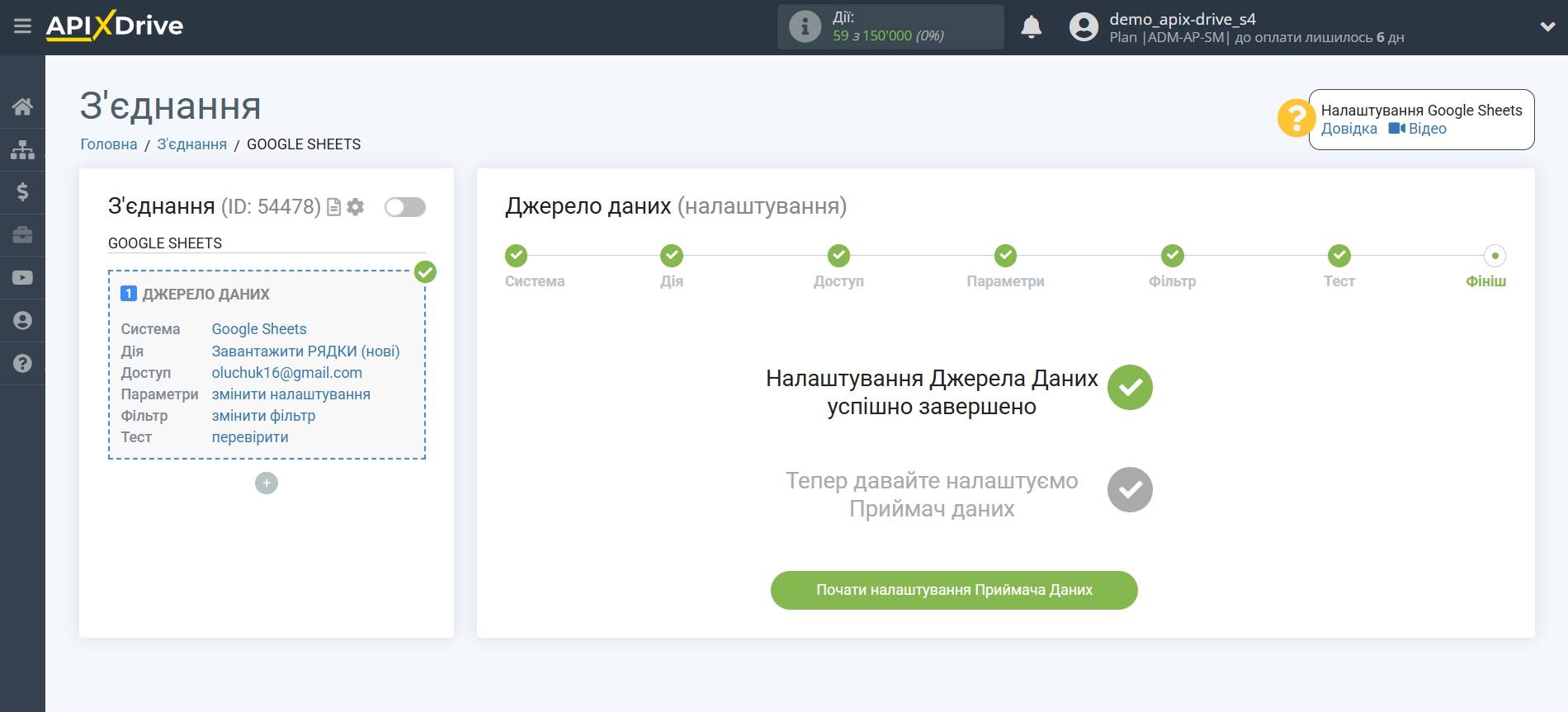
Виберіть систему як Приймач даних. У цьому випадку необхідно вказати Mailjet.
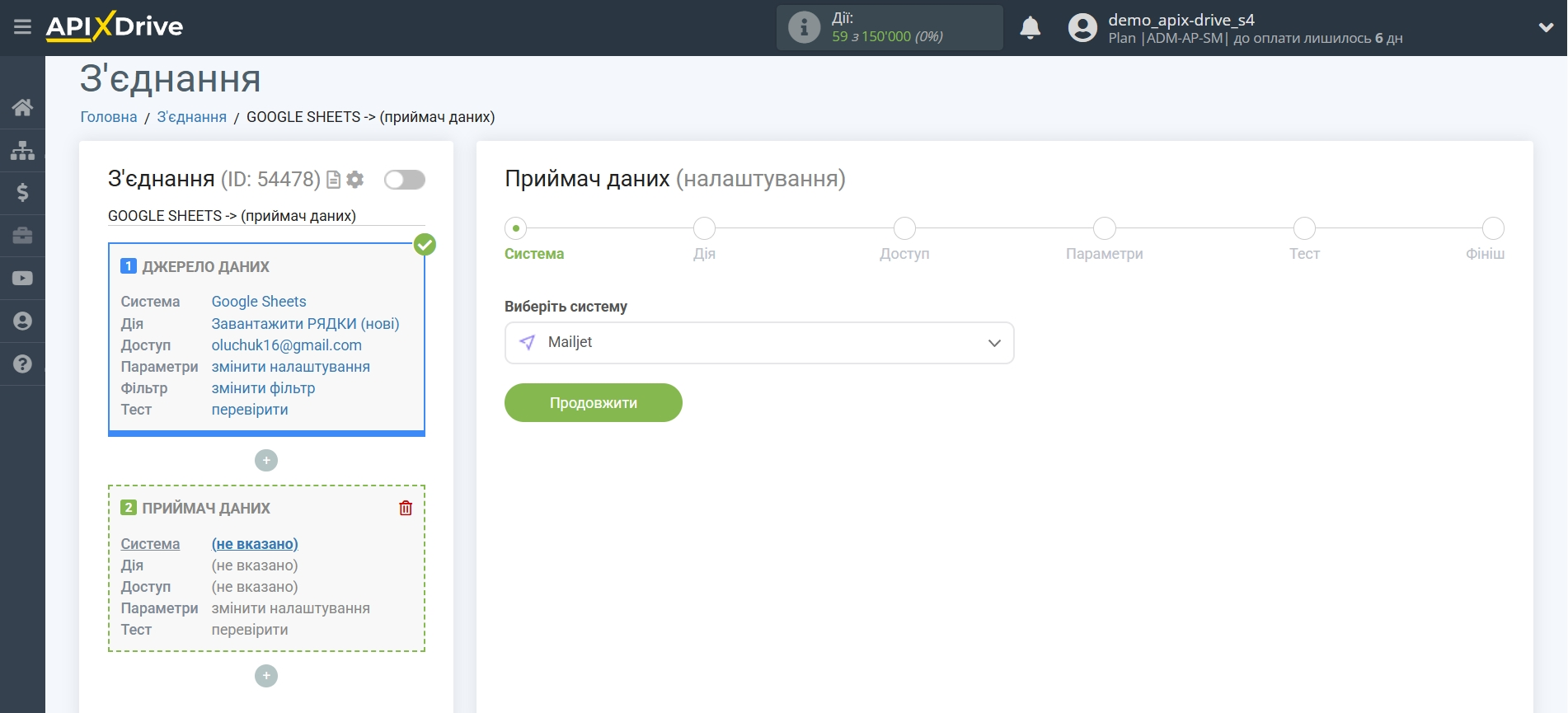
Далі необхідно вказати дію, наприклад "Додати КОНТАКТ".
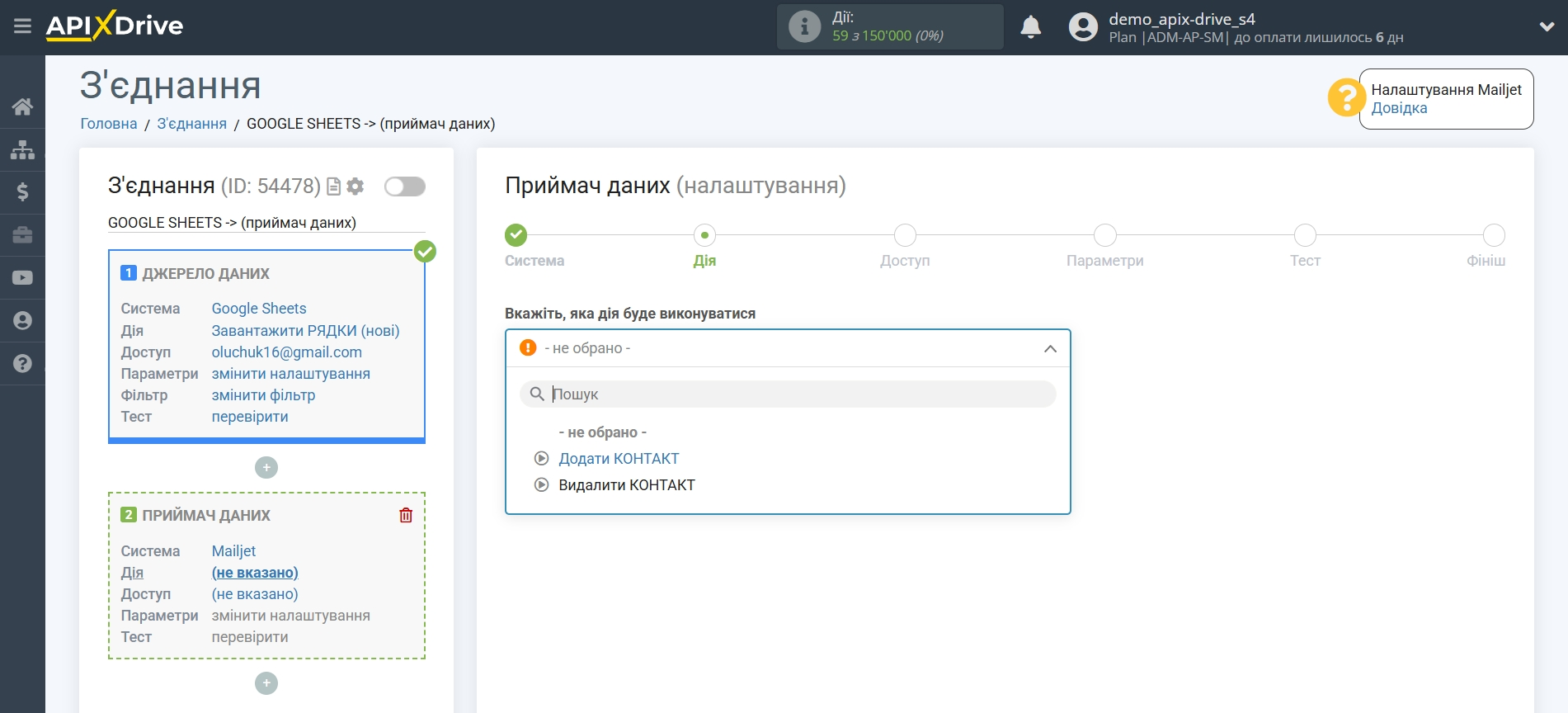
- Додати КОНТАКТ - ApixDrive на підставі даних з Джерела даних буде створювати новий контакт у списку Mailjet.
- Видалити КОНТАКТ - ApixDrive на підставі даних з Джерела даних, буде видаляти контакт в Mailjet.
Наступний крок - вибір акаунту Mailjet, в який буде відправлятися.
Якщо немає підключених акаунтів до системи ApiX-Drive, натисніть "Підключити акаунт".
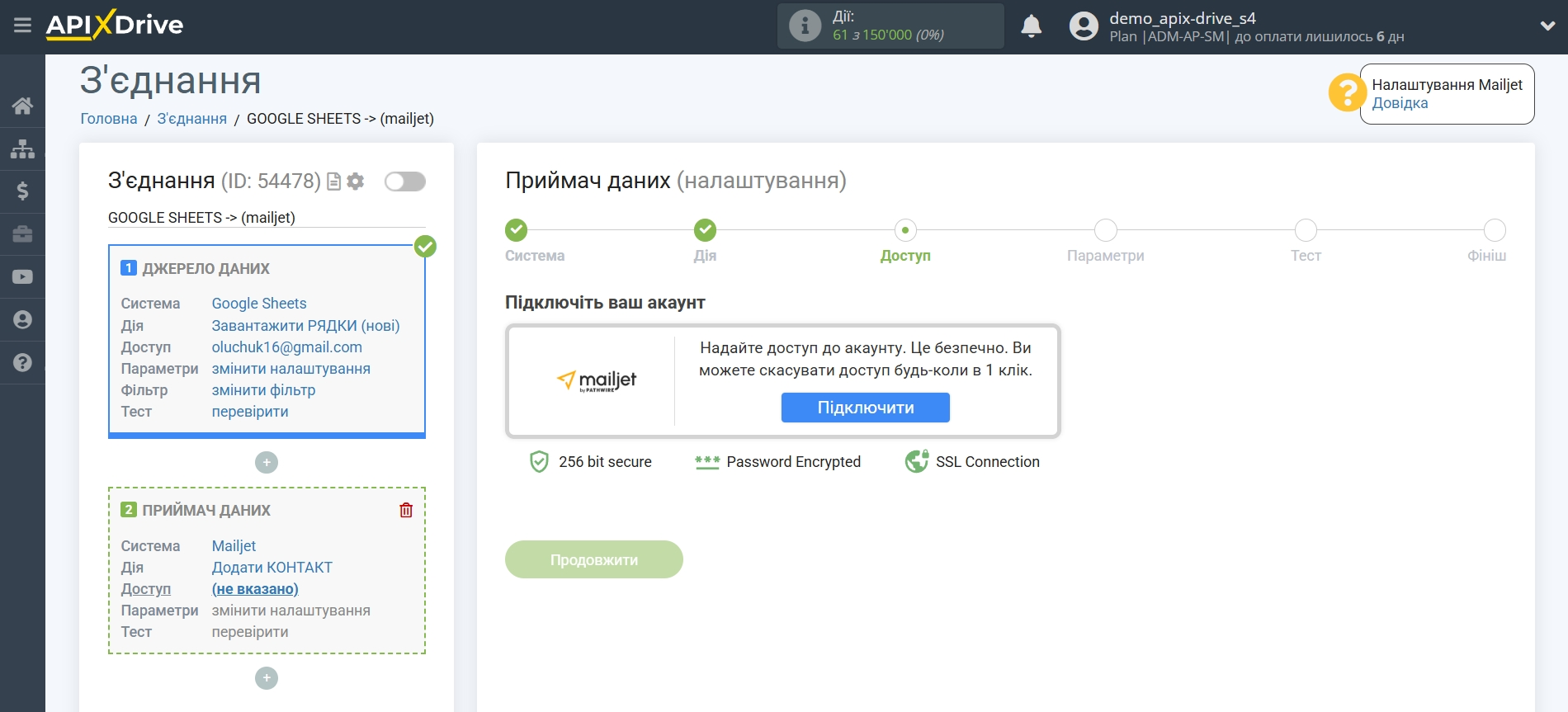
У вікні необхідно заповнити поля "API ключ" і "Секретний ключ".
Для цього давайте перейдемо в особистий кабінет Mailjet.
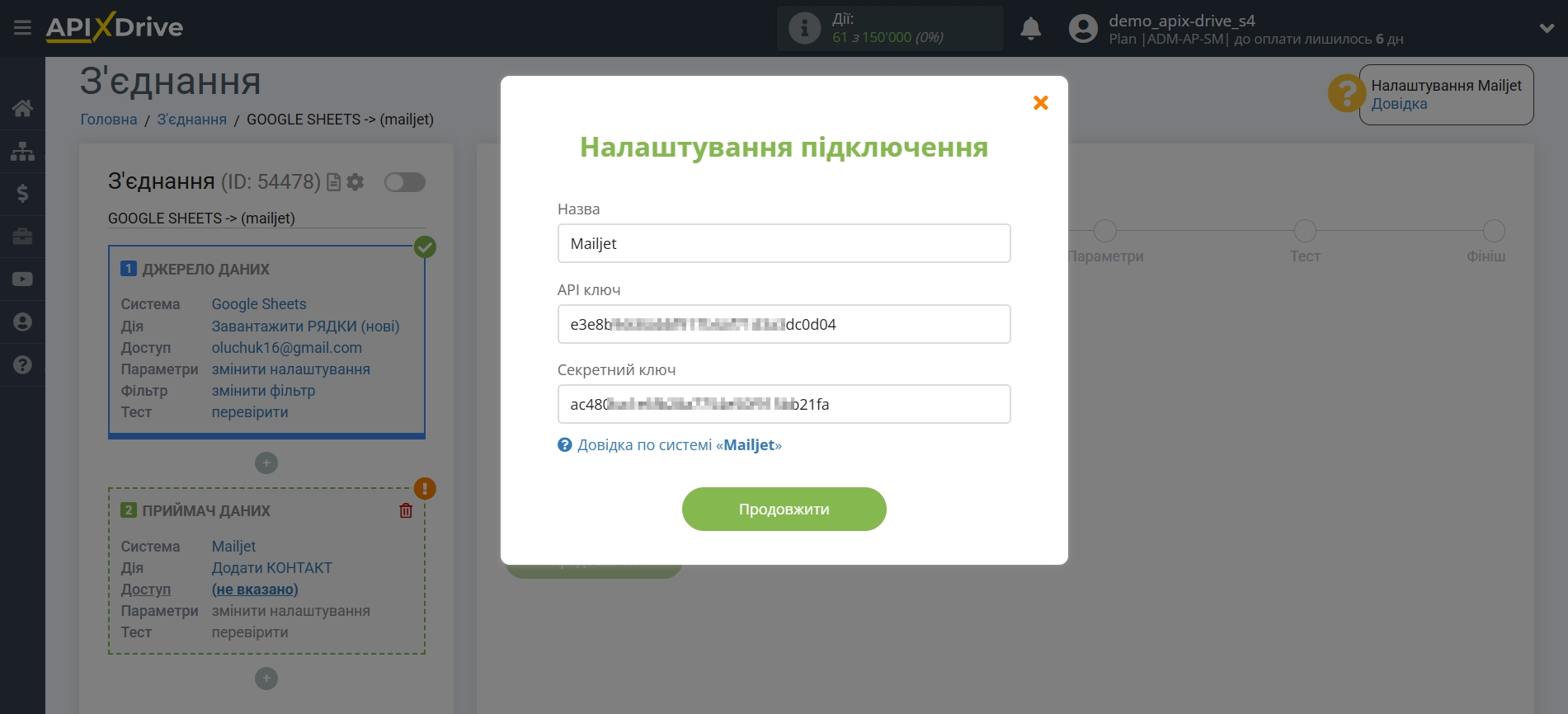
Увійдіть в розділ API - API Key Management та згенеруйте новий ключ АПІ,
якщо він не доступний, або скопіюйте якщо він вам вже доступний.
В
даному прикладі ми скинемо старий Primary API Key для отримання нового
та актуального. Для цього натисніть на шестерню напроти старого ключа та
оберіть Reset Secret Key.
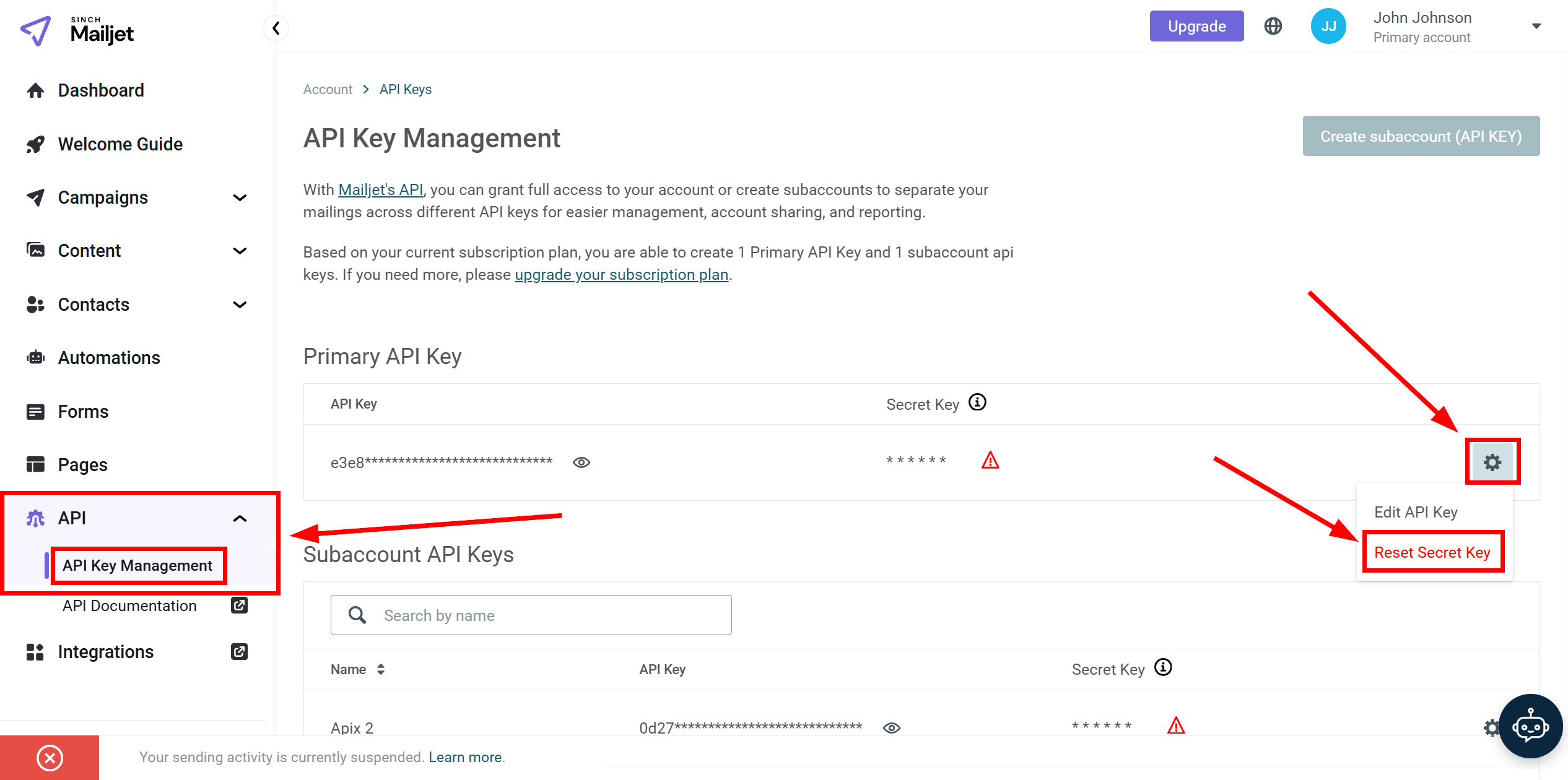
Далі в полі Confirmation Phrase пропишіть RESET та натисніть на кнопку Reset для отримання нових ключів
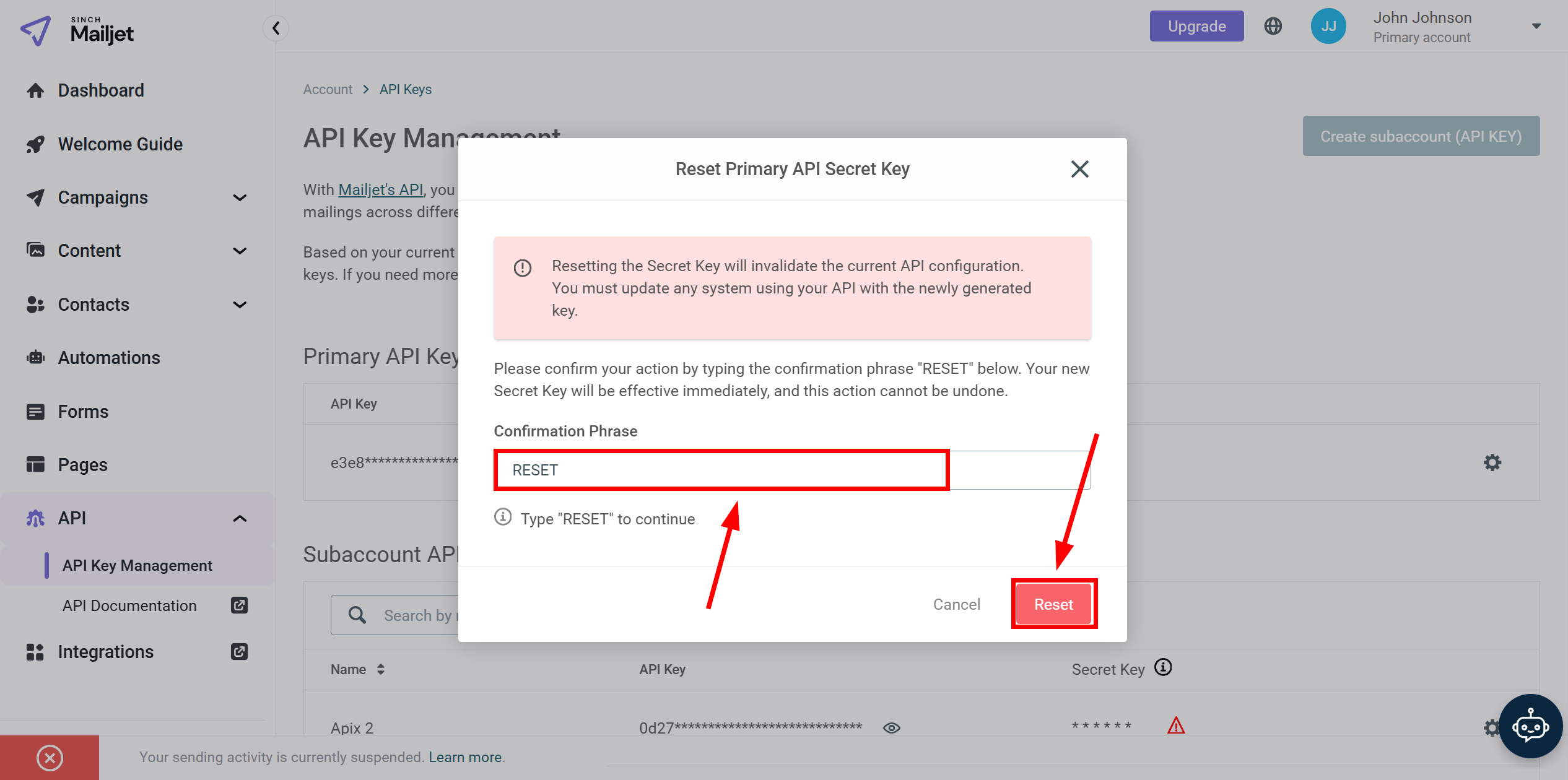
Після цього скопіюйте та вставте "API Key" і "Secret Key" у відповідні поля в системі ApiX-Drive.
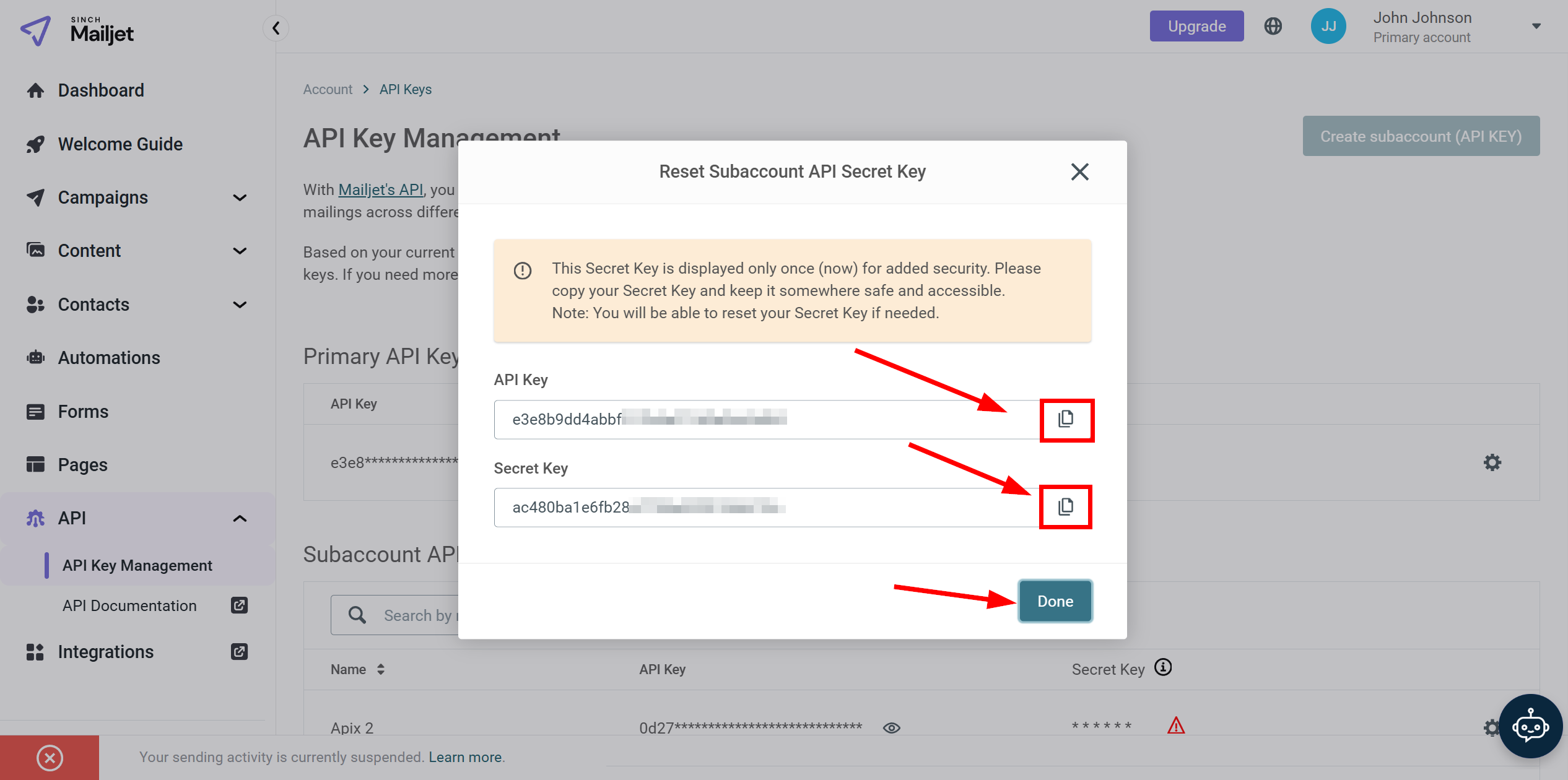
Коли підключений акаунт відобразився у списку активних акаунтів, виберіть його для подальшої роботи.
Увага! Якщо ваш акаунт знаходиться у списку "неактивні акаунти" перевірте свій доступ до цього логіну!
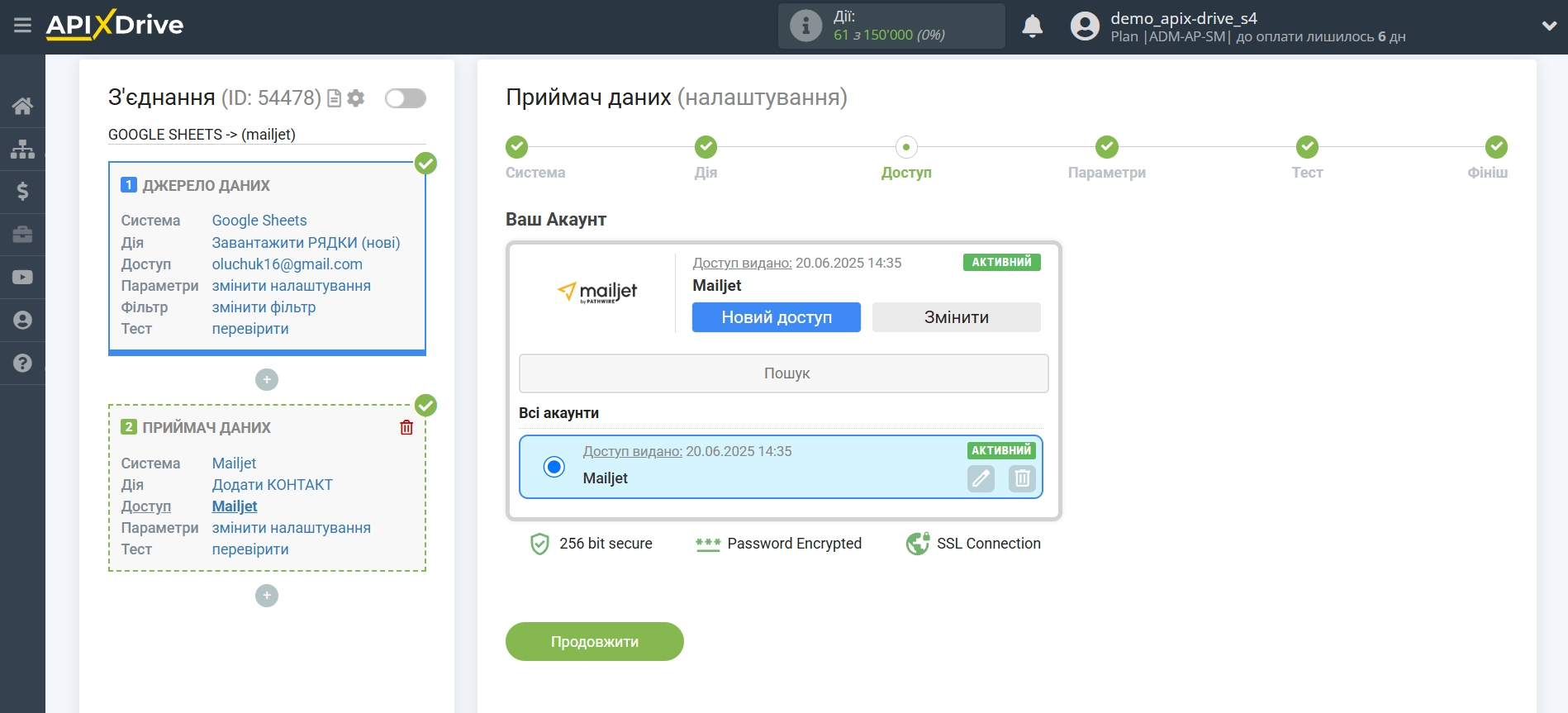
Тепер необхідно вказати список Mailjet, до якого надсилаються дані з джерела.
Також, необхідно вказати поле джерела, з якого вивантажуватиметься E-mail одержувача, у нашому випадку E-mail знаходиться в Google Sheets у колонці H.
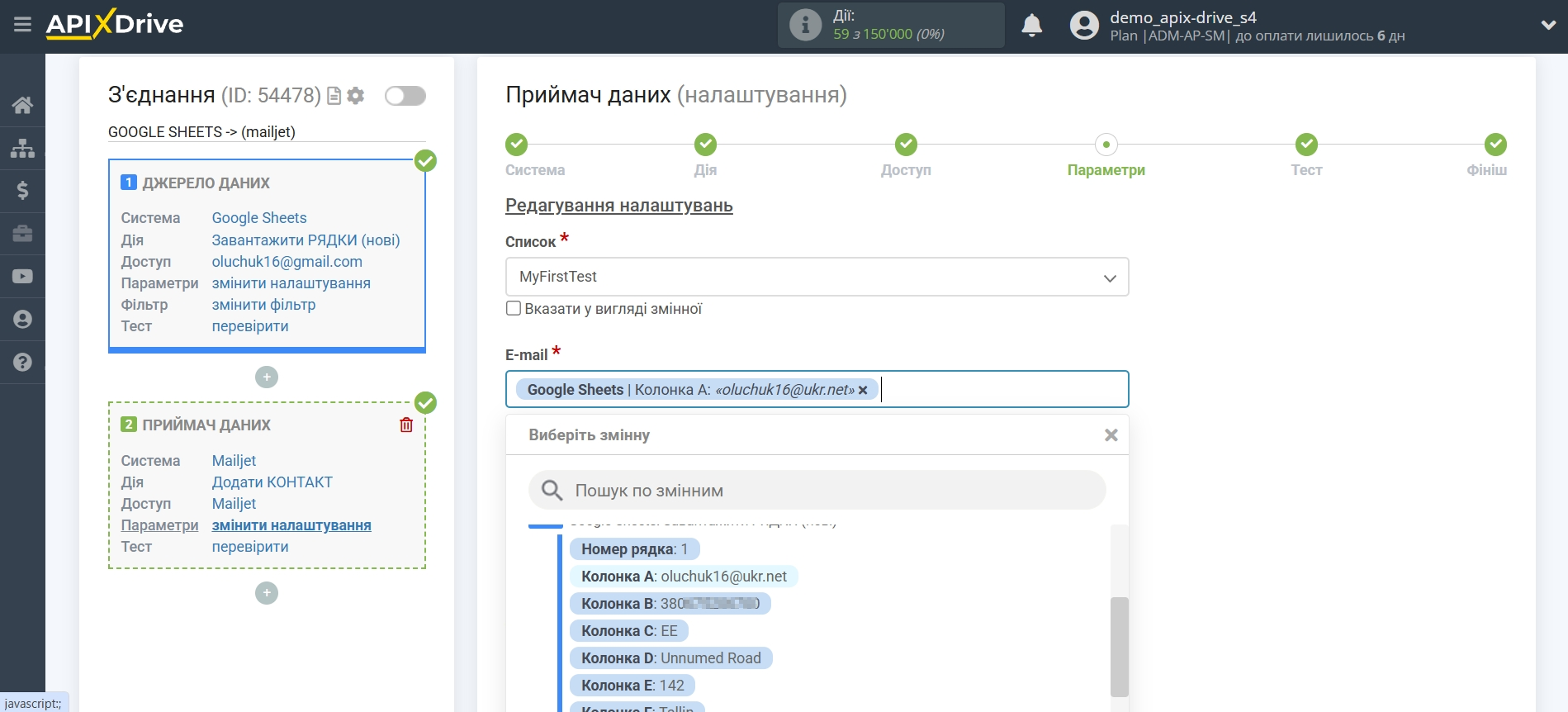
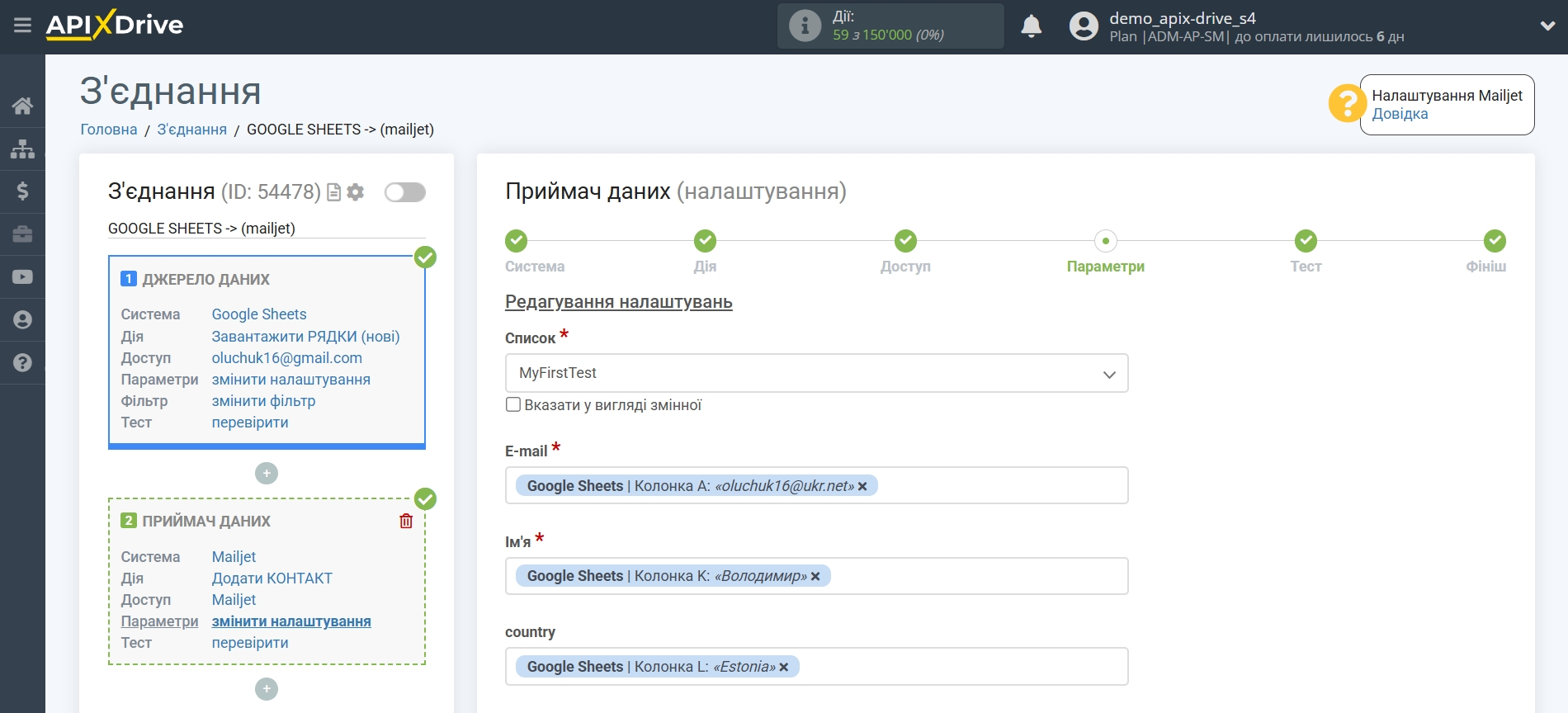
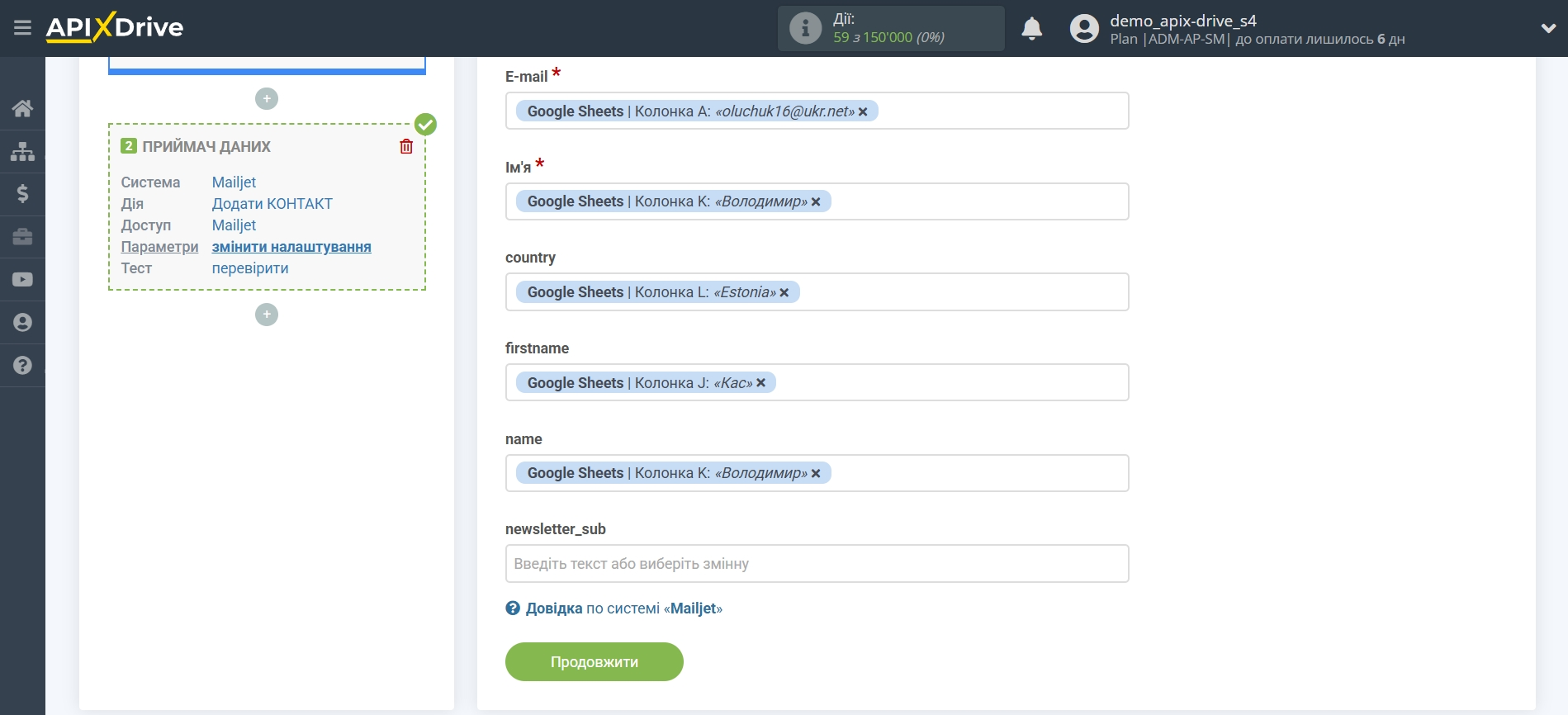
Тепер ви бачите тестові дані, які будуть вивантажені до Mailjet.
Натисніть "Надіслати тестові дані до Mailjet" і перейдіть до кабінету Mailjet у відповідний список для перевірки спрацювання з'єднання.
Якщо вас щось не влаштовує - натисніть "Редагувати" і поверніться на крок назад.
Якщо вас все влаштовує - натисніть "Далі" для продовження налаштування.
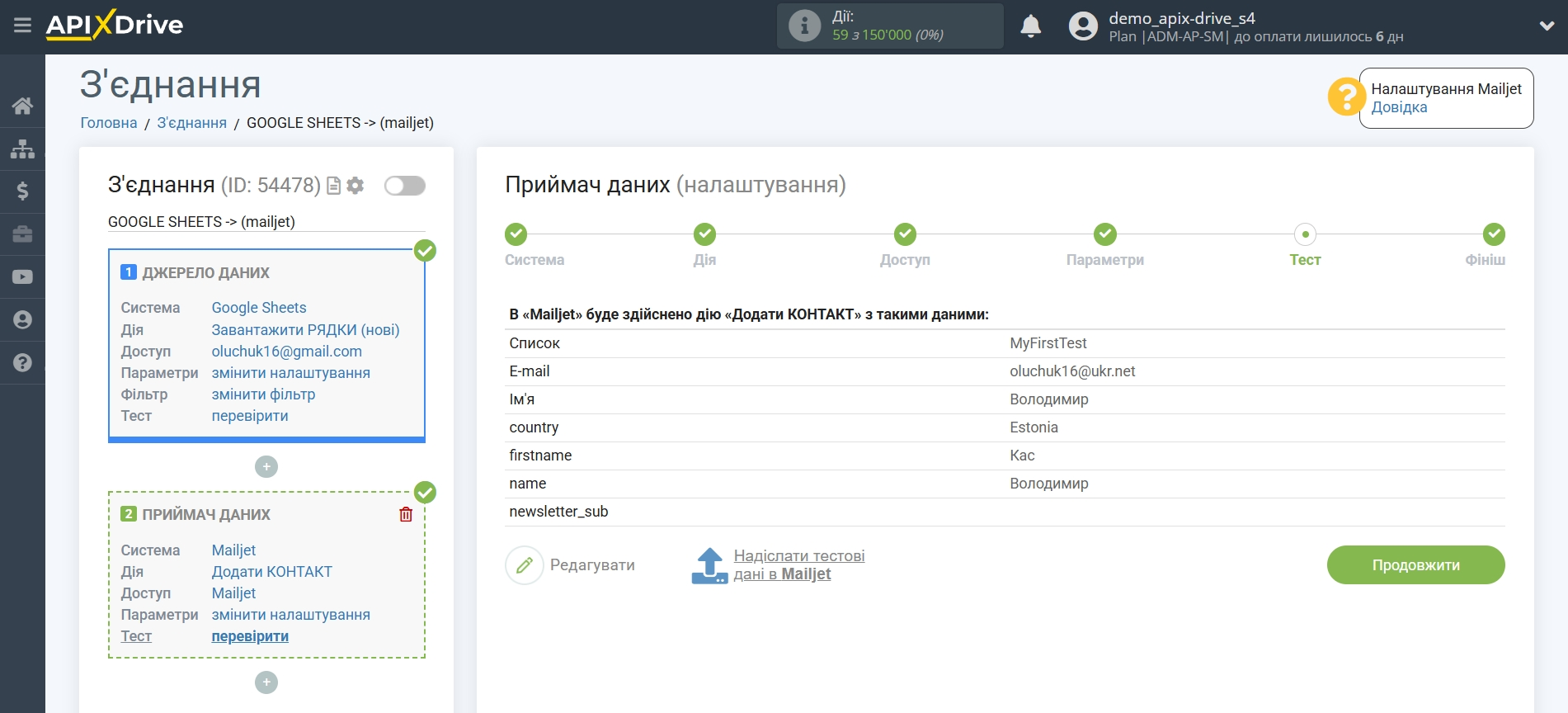
На цьому налаштування Приймача даних завершено!
Тепер можна розпочати вибір інтервалу оновлення та увімкнення автооновлення.
Для цього клацніть "Увімкнути автооновлення".
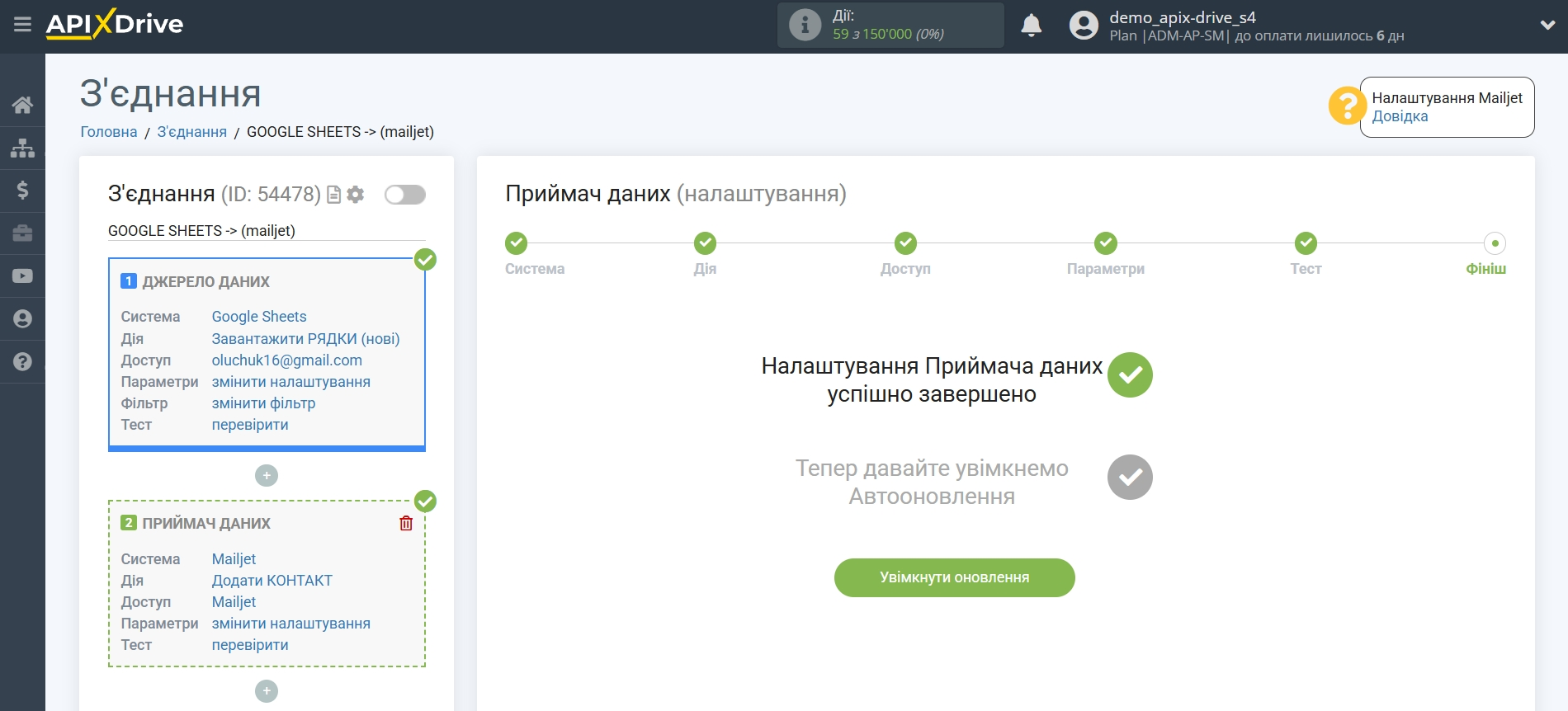
На головному екрані клацніть на іконку шестерні, щоб вибрати необхідний інтервал оновлення або налаштуйте Запуск за розкладом. Щоб запускати з'єднання за часом, виберіть Запуск за розкладом та вкажіть бажаний час спрацювання оновлення з'єднання або додайте відразу кілька варіантів часу, коли потрібно, щоб спрацювало з'єднання.
Увага! Щоб Запуск за розкладом спрацював у вказаний час, необхідно щоб інтервал між поточним часом та вказаним часом був більше 5 хвилин. Наприклад, ви вибираєте час 12:10 та поточний час 12:08 - у цьому випадку автооновлення з'єднання відбудеться о 12:10 наступного дня. Якщо ви вибираєте час 12:20 та поточний час 12:13 – автооновлення з'єднання спрацює сьогодні і далі щодня о 12:20.
Для того щоб поточне з'єднання спрацьовувало після іншого з'єднання, поставте галочку "Оновлювати лише після з'єднання" і вкажіть з'єднання, після якого спрацьовуватиме поточне з'єднання.
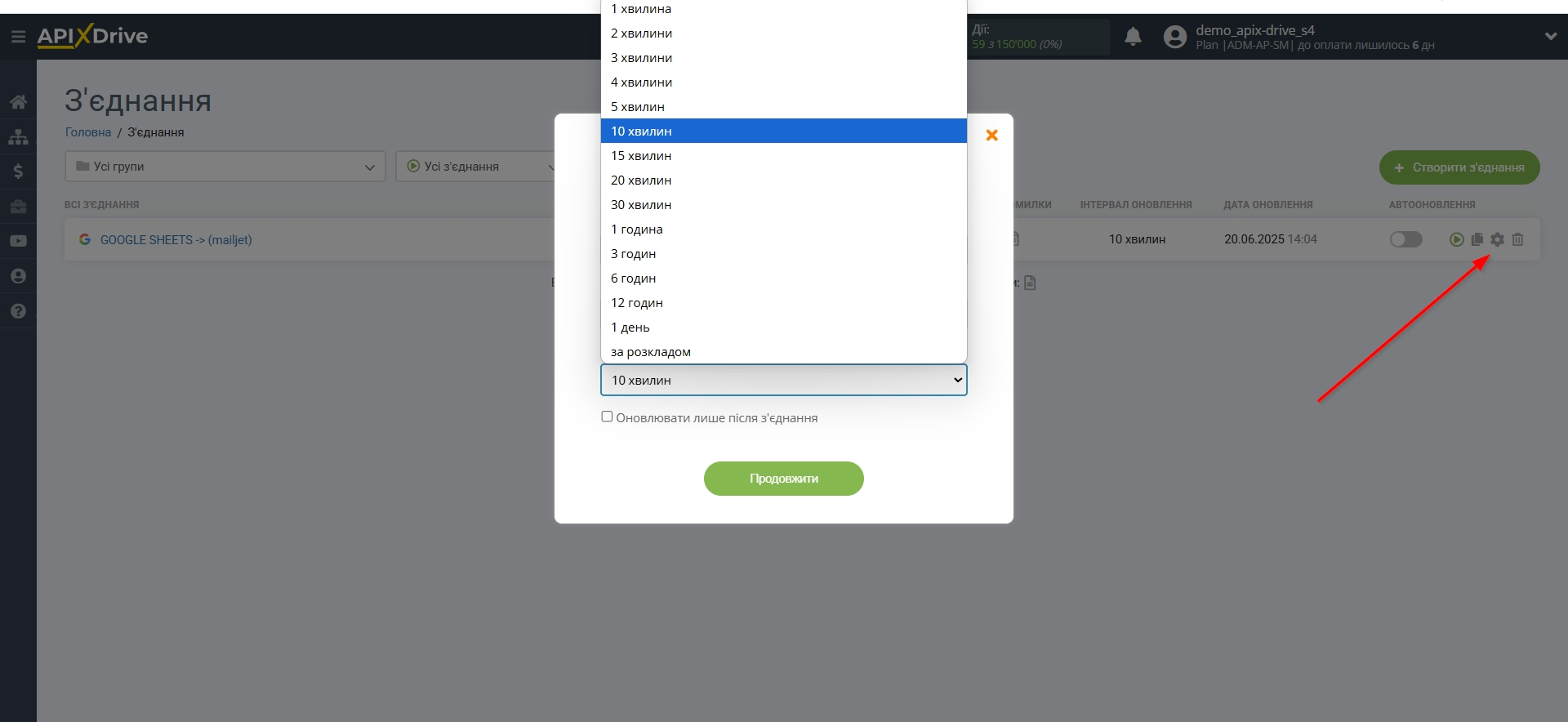
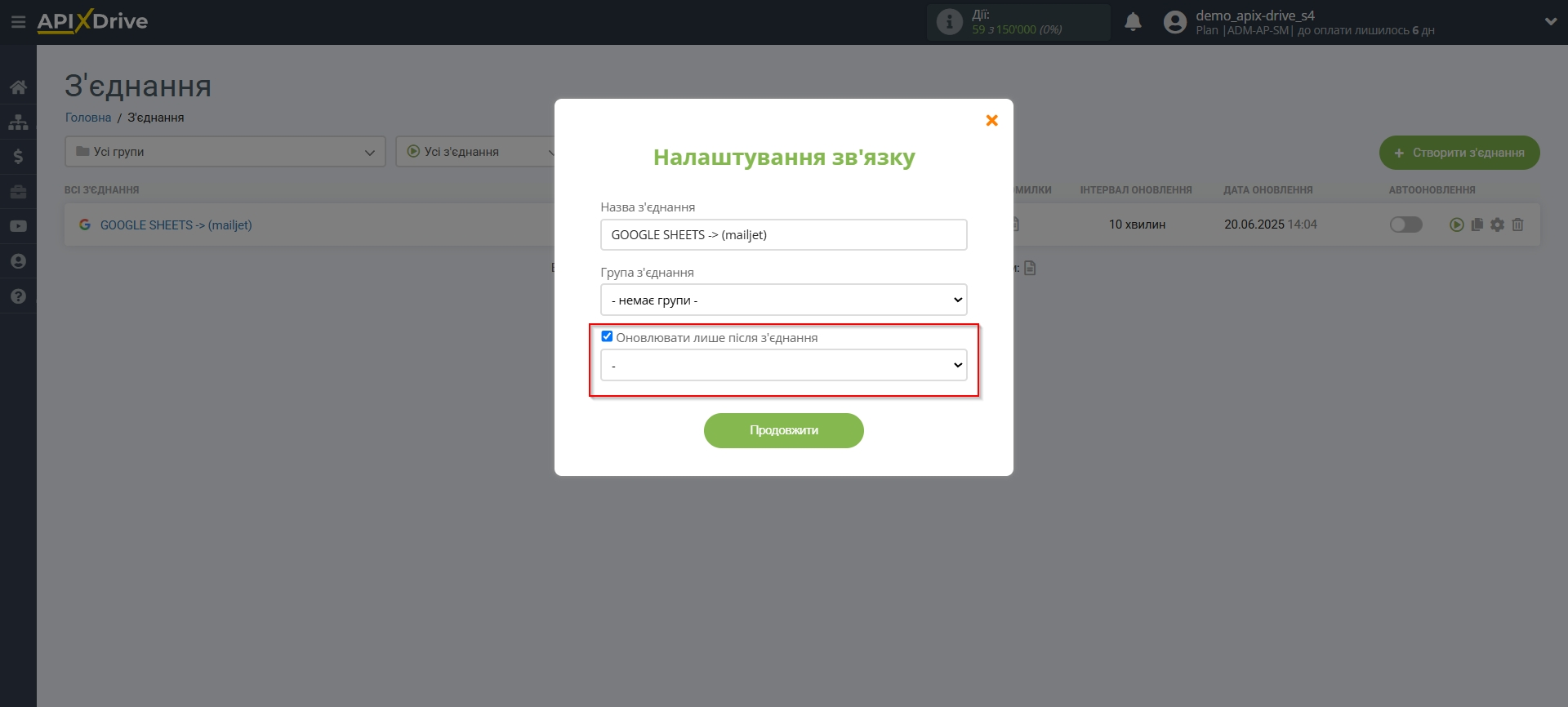
Щоб увімкнути автооновлення, переведіть повзунок у положення, як показано на малюнку.
Для того, щоб виконати примусове спрацювання з'єднання, клацніть по іконці у вигляді стрілки.
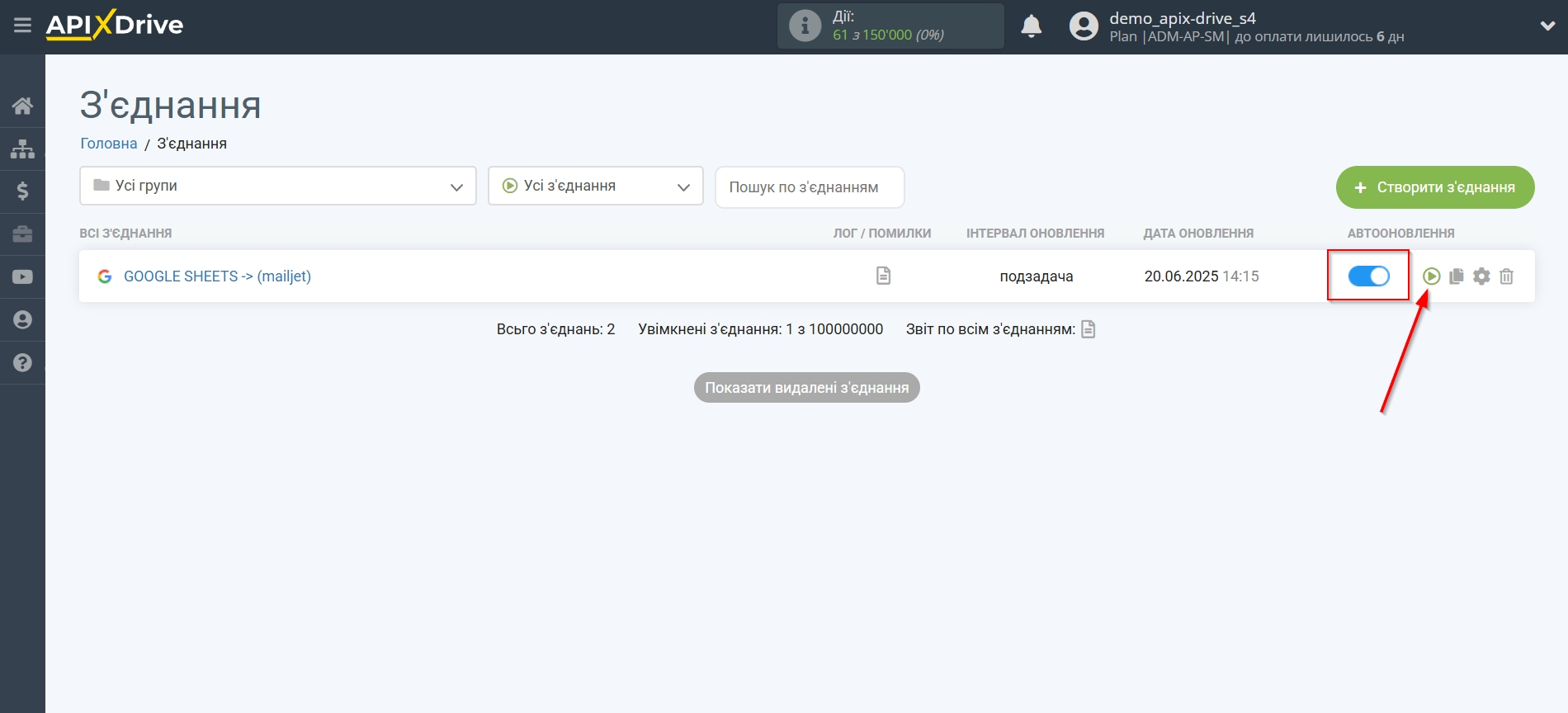
На цьому налаштування Mailjet як Приймач даних завершено! Бачите, як все просто!?
Тепер можете не турбуватися, далі ApiX-Drive зробить все самостійно!